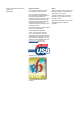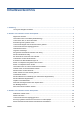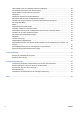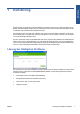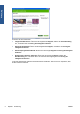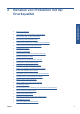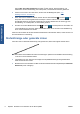HP Designjet T2300 eMFP Printer series - Image Quality Troubleshooting Guide: German
Option Max. Anwendungsauflösung zugreifen. Ändern Sie ggf. diese Einstellung, und
wiederholen Sie den Druckauftrag, um zu überprüfen, ob das Problem dadurch gelöst wird.
4. Sollten Linien zu dünn sein oder fehlen, drucken Sie die Bilddiagnose (siehe
„Der
Bilddiagnosedruck“ auf Seite 16).
5.
Wenn das Problem weiterhin besteht, drücken Sie auf dem Bedienfeld
und dann und
überprüfen den Ausrichtungsstatus der Druckköpfe. Lautet er STEHT AUS, führen Sie die
Druckkopfausrichtung durch Siehe Verwenden des Geräts. Wiederholen Sie danach ggf. den
Druckauftrag, um zu überprüfen, ob das Problem gelöst ist.
6.
Drücken Sie auf dem Bedienfeld die Taste
und dann , und überprüfen Sie den Status der
Vorschubkalibrierung. Wenn der Status STANDARD lautet, führen Sie die Vorschubkalibrierung
durch. Siehe Verwenden des Geräts.
Sollte sich das Problem mit den beschriebenen Maßnahmen nicht beheben lassen, setzen Sie sich mit
dem Kundendienst in Verbindung.
Stufenförmige oder gezackte Linien
Wenn die Linien im Druckbild stufenförmig oder gezackt sind, führen Sie folgende Schritte durch:
1. Das Problem kann am Bild und nicht am Drucker liegen. Optimieren Sie das Bild in der Anwendung,
in der Sie es zuvor bearbeitet haben.
2. Vergewissern Sie sich, dass Sie die richtigen Druckqualitätseinstellungen ausgewählt haben
Siehe Verwenden des Geräts.
3. Markieren Sie im Druckertreiber für Mac OS die benutzerdefinierte Druckqualitätsoption Maximale
Detailtreue (sofern verfügbar).
6 Kapitel 2 Beheben von Problemen mit der Druckqualität DEWW
Qualitätsprobleme